의문
문제: Chrome에서 NET:: ERR_CERT_DATE_INVALID 오류를 수정하는 방법은 무엇입니까?
나의 Chrome에서 "연결이 비공개가 아닙니다." ERR_CERT_COMMON_NAME_INVALID 오류 메시지를 표시하기 시작했습니다. 이상하게도 이 메시지는 google.com, youtube.com, Facebook.com 및 기타 평판이 좋은 도메인과 같은 페이지에 액세스하려고 할 때 표시됩니다. 나는 여전히 "차단된" 사이트에 액세스할 수 있을 정도로 무작위로 이상하게 나타납니다. 그렇게 심각한가요?
해결 답변
NET:: ERR_CERT_DATE_INVALID는 "연결이 비공개가 아닙니다."라고도 하는 시스템 오류입니다. 일반적으로 사람들은 Chrome에서 이를 접합니다.[1] 합법적이고 신뢰할 수 있는 특정 웹사이트에 액세스하려고 시도하는 동안. 마찬가지로 사람들은 브라우징 경험을 즐기고 필요한 페이지를 방문할 수 없습니다.
Net:: ERR_CERT_DATE_INVALID 오류는 인터넷 연결 또는 장치 자체가 Google을 차단하고 있음을 의미합니다. Chrome은 페이지가 안전하지 않고 액세스하면 은둔. 따라서 사람들은 YouTube, Google, Amazon, Facebook 등과 같은 웹사이트에 액세스할 수 없습니다.
"연결이 비공개가 아닙니다" 메시지를 받는 사람들은 일반적으로 창/탭을 닫고 브라우저를 다시 열려고 합니다. 때로는 이 쉬운 트릭 이상이 도움이 될 수 있습니다. 그러나 NET:: ERR_CERT_DATE_INVALID 오류가 PUP(잠재적으로 원하지 않는 프로그램)에 의해 발생하는 경우
[2] 또는 맬웨어 기반 사이버 위협이 있는 경우 이러한 조치는 효과가 없습니다.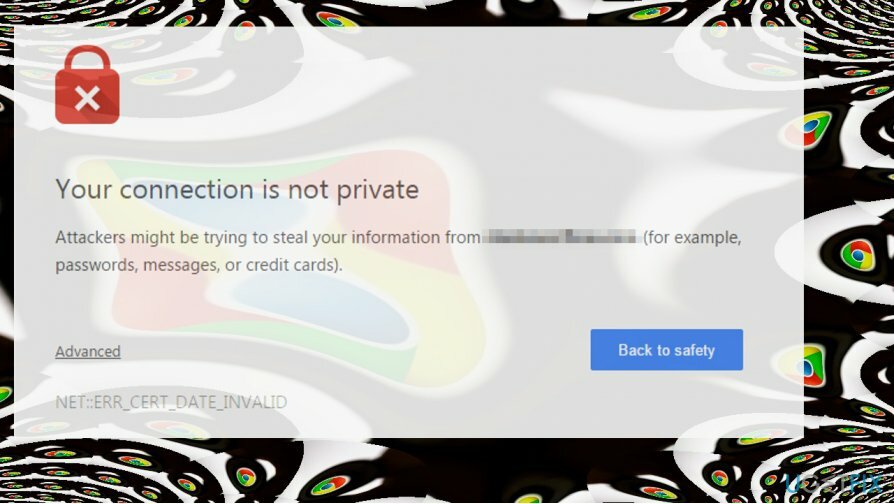
불행히도 악성 프로그램에 의해 시스템이 손상되면 즉시 IT 전문가의 진찰을 받아야 합니다. 하지만 먼저 평판 좋은 맬웨어 제거 소프트웨어로 전체 시스템 검사를 실행하는 것이 좋습니다. 그러면 "연결이 비공개가 아닙니다" 경고를 제거하는 데 도움이 될 수도 있습니다.
아래에서 Chrome에서 NET:: ERR_CERT_DATE_INVALID 시스템 오류를 수정하고 "연결이 비공개가 아닙니다" 메시지가 표시되지 않도록 하는 방법을 보여주는 가이드를 찾을 수 있습니다. 그러나 하나만이 즉시 도움이 될 것이라는 보장은 없으므로 표시된 모든 기술을 시도하십시오.
NET:: ERR_CERT_DATE_INVALID를 수정하고 Chrome에서 "연결이 비공개가 아닙니다" 팝업을 제거하는 방법
손상된 시스템을 복구하려면 라이센스 버전을 구입해야 합니다. 이미지 변경 이미지 변경.
슬프게도 이 문제의 원인은 아직 밝혀지지 않았지만 기술에 정통한 PC 애호가들이 찾아옵니다. "연결이 비공개가 아닙니다" 오류를 수정하는 데 도움이 되는 몇 가지 팁과 트릭 크롬. 먼저 시도해야 할 사항은 다음과 같습니다.
- WiFi 핫스팟에 연결되어 있거나 다른 공용 네트워크를 사용하는 경우 연결이 실제로 비공개가 아닐 수 있습니다. 따라서 "Your Connection is Not Private" net:: ERR_CERT_DATE_INVALID 오류가 공용 네트워크에서 웹 브라우징 중에 표시되면 다음을 수행하는 것이 좋습니다. 검색 중지 현재 네트워크에서 연결을 끊습니다.
- 시스템 스캔 전문적인 맬웨어 방지 유틸리티를 사용합니다. 사용하는 것이 좋습니다. 이미지 변경맥 세탁기 X9. 악성 응용 프로그램이나 바이러스가 웹 브라우저를 손상시켰을 수 있습니다.
- 장애를 입히다 의심스러운 제3자 확장[3] 영향을 받는 웹 브라우저에서.
- 크롬 재설치 또는 손상된 다른 웹 브라우저.
- 날짜 및 시간 설정 확인. 잘못된 날짜 및 시간 매개변수로 인해 종종 이 문제가 발생하므로 필요한 경우 수정하십시오.
이 간단한 단계가 net:: ERR_CERT_DATE_INVALID 오류를 수정하는 데 도움이 되지 않으면 다음 방법을 시도하십시오.
이 비디오에는 이 오류 수정에 대한 정보가 있습니다.
방법 1. Chrome에서 브라우저 캐시 지우기
손상된 시스템을 복구하려면 라이센스 버전을 구입해야 합니다. 이미지 변경 이미지 변경.
- 크롬을 열고 클릭 메뉴 상.
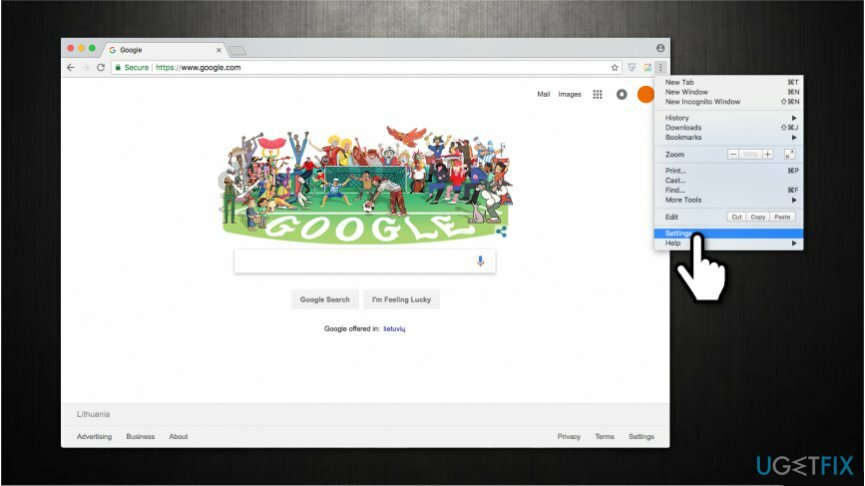
- 열려있는 역사 그리고 선택 인터넷 사용 정보 삭제.
- 인터넷 사용 기록 및 캐시를 정리하십시오.
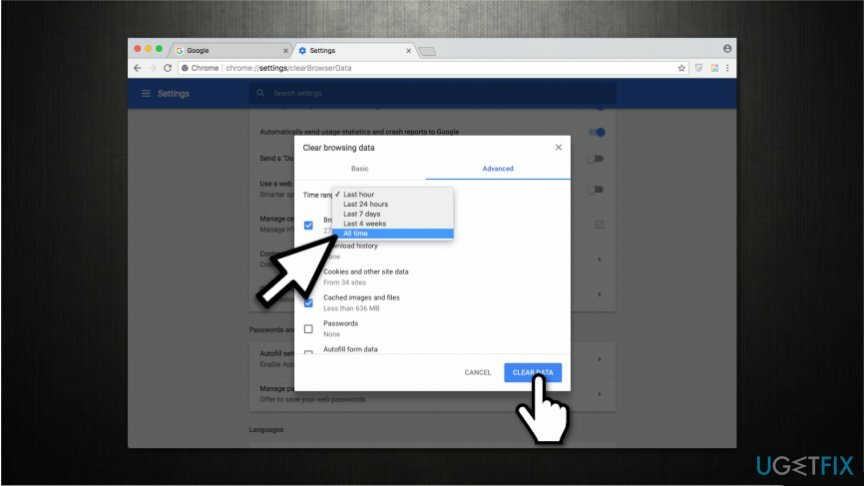
- 청소가 실행될 때까지 기다렸다가 브라우저를 다시 엽니다.
방법 2. 일시적으로 Windows 방화벽 비활성화
손상된 시스템을 복구하려면 라이센스 버전을 구입해야 합니다. 이미지 변경 이미지 변경.
- 누르다 윈도우 키 및 유형 윈도우 방화벽.
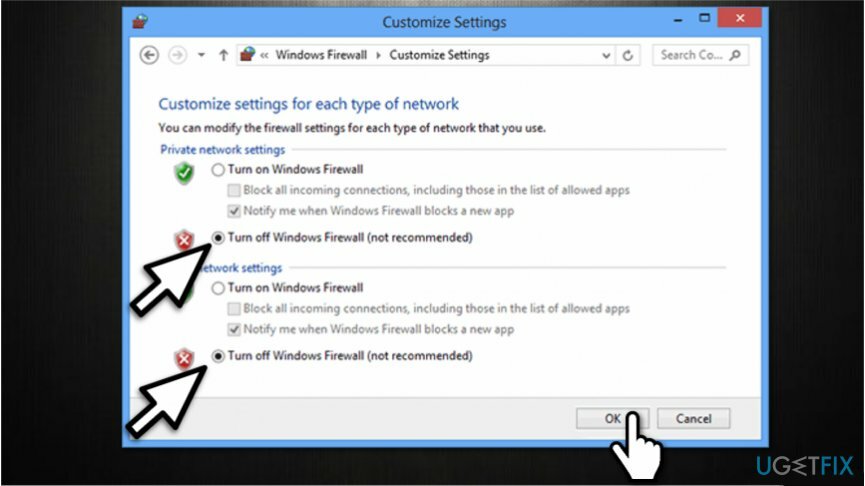
- 첫 번째 옵션을 클릭하고 엽니다. Windows 방화벽 끄기 또는 켜기 부분.
- 선택하다 Windows 방화벽 끄기 문제가 계속 발생하는지 확인합니다.
방법 3. 현재 DNS 서버를 Google DNS 서버로 교체
손상된 시스템을 복구하려면 라이센스 버전을 구입해야 합니다. 이미지 변경 이미지 변경.
- 를 마우스 오른쪽 버튼으로 클릭 윈도우 키 그리고 선택 제어판.
- 열려있는 네트워크 및 공유 설정.
- 네트워크 어댑터를 마우스 오른쪽 버튼으로 클릭하고 속성.
- 선택 인터넷 프로토콜 버전 4(TCP/IPv4) 그리고 열다 속성.
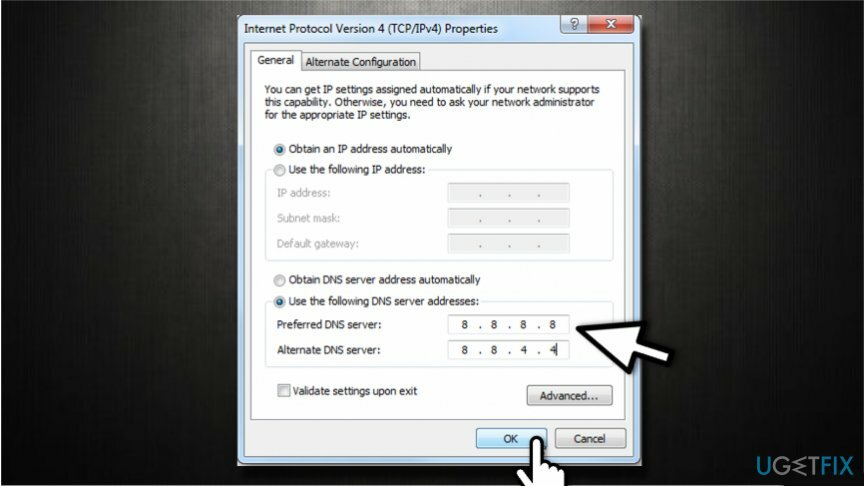
- 표시 다음 DNS 서버 주소를 사용하십시오. 옵션을 선택하고 다음 DNS 서버 주소를 입력합니다.
8.8.8.8
8.8.4.4 - 변경 사항을 적용합니다.
- PC를 재부팅합니다.
방법 4. 네트워크 및 공유 설정 수정
손상된 시스템을 복구하려면 라이센스 버전을 구입해야 합니다. 이미지 변경 이미지 변경.
- 다음으로 이동합니다. 제어판 -> 네트워크 및 공유 센터.
- 선택하다 고급 공유 설정 변경 왼쪽에.
- 확장 가정 또는 직장 네트워크(현재 프로필) 및 공용 네트워크 부분.
- 이제 비활성화 네트워크 검색, 파일 및 프린터 공유, 그리고 공용 폴더 공유 옵션.
- 마지막으로 전원을 켭니다. 암호로 보호된 공유 옵션.
자동으로 오류 복구
ugetfix.com 팀은 사용자가 오류를 제거하기 위한 최상의 솔루션을 찾도록 돕기 위해 최선을 다하고 있습니다. 수동 수리 기술로 어려움을 겪고 싶지 않다면 자동 소프트웨어를 사용하십시오. 모든 권장 제품은 당사 전문가의 테스트 및 승인을 거쳤습니다. 오류를 수정하는 데 사용할 수 있는 도구는 다음과 같습니다.
권하다
지금 그것을 할!
수정 다운로드행복
보장하다
지금 그것을 할!
수정 다운로드행복
보장하다
Reimage를 사용하여 오류를 수정하지 못한 경우 지원 팀에 도움을 요청하십시오. 귀하의 문제에 대해 알아야 한다고 생각하는 모든 세부 정보를 알려주십시오.
특허 받은 이 수리 프로세스는 사용자 컴퓨터에서 손상되거나 누락된 파일을 대체할 수 있는 2,500만 개의 구성 요소 데이터베이스를 사용합니다.
손상된 시스템을 복구하려면 라이센스 버전을 구입해야 합니다. 이미지 변경 맬웨어 제거 도구.

VPN은 다음과 관련하여 중요합니다. 사용자 개인 정보. 쿠키와 같은 온라인 추적기는 소셜 미디어 플랫폼 및 기타 웹사이트뿐만 아니라 인터넷 서비스 제공업체 및 정부에서도 사용할 수 있습니다. 웹 브라우저를 통해 가장 안전한 설정을 적용하더라도 인터넷에 연결된 앱을 통해 계속 추적할 수 있습니다. 게다가 Tor와 같은 개인 정보 보호에 중점을 둔 브라우저는 연결 속도가 느려 최적의 선택이 아닙니다. 귀하의 궁극적인 개인 정보를 위한 최상의 솔루션은 개인 인터넷 액세스 – 익명으로 온라인에서 보안을 유지하십시오.
데이터 복구 소프트웨어는 당신을 도울 수 있는 옵션 중 하나입니다 파일 복구. 파일을 삭제하면 허공으로 사라지지 않습니다. 파일 위에 새 데이터가 기록되지 않는 한 시스템에 남아 있습니다. 데이터 복구 프로 하드 드라이브에서 삭제된 파일의 작업 복사본을 검색하는 복구 소프트웨어입니다. 이 도구를 사용하면 귀중한 문서, 학교 과제, 개인 사진 및 기타 중요한 파일의 손실을 방지할 수 있습니다.